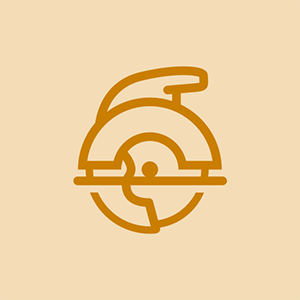Toshiba Satellite L15W-B1208X

Rep: 61
Publicado: 12/04/2017
Tengo Toshiba Satellite L15W-B1302. No puedo iniciar mi computadora. Dice Archivo: EFI MICROSOFT BOOT BCP. Código de error: Oxc000014c. Necesito un disco de recuperación o USB. Pero no los tengo. ¿Cómo reparar mi computadora?
2 respuestas
 | Representación: 45,9k |
Necesitará una segunda computadora para crear un disco USB de arranque.
Para Windows 7 use este enlace.
https://www.microsoft.com/en-us/software...
Para Windows 10 use este enlace.
https://www.microsoft.com/en-us/software...
 | Representante: 949 |
0xc000014C pantalla de error en el inicio
Mensajes de error de información alternativa. Su PC probablemente mostrará 'Información: Se produjo un error al intentar leer los datos de configuración de arranque'. con Archivo: como ' Boot BCD', pero los usuarios informaron de otros, como:
Archivo: Windows system32 config system
Información: Windows no se pudo cargar porque el archivo de registro del sistema falta o está dañado
Información: faltan los datos de configuración de arranque de su PC o contienen errores
0xc000014C pantalla de error
Windows fallo al iniciar. Un cambio reciente de hardware o software podría ser la causa. Para solucionar el problema:
1. Inserte su disco de instalación de Windows y reinicie su computadora.
2. Elija su configuración de idioma y luego haga clic en 'Siguiente'.
3. Haga clic en 'Reparar su computadora'.
Si no tiene este disco, comuníquese con el administrador del sistema o el fabricante de su computadora para obtener ayuda.
Archivo: Boot BCD
Estado: 0xc000014C
Información: se produjo un error al intentar leer los datos de configuración de arranque.
El mensaje de información de Windows 8/10 se ve así:
Entorno de recuperación de Windows
Tu computador necesita ser reparado
Los datos de configuración de arranque de su PC faltan o contienen errores.
Archivo: Boot BCD
Código de error: 0x000014c
Deberá utilizar las herramientas de recuperación en su medio de instalación. Si no tiene ningún medio de instalación (como un disco o dispositivo USB), comuníquese con el administrador del sistema o el fabricante de su PC.
Causas de este error
Se sabe que este error ocurre como resultado de uno o más de los siguientes:
Causa 1: BCD falta o está dañado
Una de las causas más comunes de este error es el BCD que se perdió o se corrompió. Eso podría suceder debido a errores de escritura en el disco, cortes de energía, virus del sector de arranque o errores cometidos al configurar el BCD manualmente.
Causa 2: integridad del sistema de archivos comprometida
Por las mismas razones, el sistema de archivos en sí puede corromperse o dañarse. Eso sucede incluso con más frecuencia si uno apaga una PC mientras está escribiendo datos cruciales en el sector de arranque.
xbox one no aparece en tv hdmi
Causa 3: los archivos del sistema están dañados
Los archivos del sistema también pueden corromperse o dañarse por las mismas razones.
Arreglando '0xc000014C' en Windows
¡Requiere CD / DVD de instalación de Windows!
Algunas de las soluciones siguientes requieren el uso del CD o DVD de instalación de Microsoft Windows. Si su PC no vino con un disco de instalación de Windows o si ya no tiene su medio de instalación de Windows, puede usar Easy Recovery Essentials para Windows en su lugar. EasyRE encontrará y solucionará automáticamente muchos problemas, y también se puede utilizar para resolver este problema con las instrucciones a continuación.
Solución # 1: Reconstruir BCD a través de Easy Recovery Essentials
La función de reparación automatizada del sistema con un solo clic de Easy Recovery Essentials incorpora la reparación y reconstrucción completas del BCD para resolver el error '0xc000000f', incluso en los casos en que Windows no se inicia como resultado del error.
El componente de reparación de arranque automático de EasyRE abordará todos los problemas relacionados con BCD, reparando el BCD o recreándolo desde cero utilizando la codificación y la ruta correctas para la partición que se niega a cargar correctamente.
Easy Recovery Essentials puede corregir muchos errores como este automáticamente utilizando su opción de reparación automatizada incorporada. EasyRE está disponible actualmente para Windows XP, Vista, 7 y 8 y se puede descargar y crear en cualquier PC.
1. Descargue Easy Recovery Essentials. Asegúrese de anotar su versión de Windows (XP, Vista, 7 u 8) antes de descargar EasyRE. Esta guía puede ayudarlo a identificar qué versión de Windows ha instalado.
2. Grabe la imagen. Siga estas instrucciones sobre cómo grabar la imagen ISO de arranque con mucho cuidado, ya que crear un CD de arranque puede ser complicado. Alternativamente, estas instrucciones explican cómo crear una memoria / unidad USB de recuperación EasyRE de arranque.
3. Inicie su PC desde el CD o USB de Easy Recovery Essentials que creó.
4. Una vez que EasyRE se esté ejecutando, elija la opción 'Reparación automatizada' y haga clic en Continuar y elija 'Reparación automatizada' en Easy Recovery Essentials
5. Después de que EasyRE escanee las unidades de su computadora, identifique y seleccione la letra de la unidad para su instalación de Windows de la lista, y luego haga clic en el botón Reparación automatizada para comenzar. Elija la unidad asociada con la instalación de Windows que está intentando reparar.
6. Easy Recovery Essentials comenzará a analizar la unidad seleccionada en busca de problemas. EasyRE probará e intentará corregir automáticamente los errores del disco, la partición, el sector de arranque, el sistema de archivos, el cargador de arranque y el registro. No se requiere intervención, ya que la reparación de EasyRE está completamente automatizada:
Easy Recovery Essentials busca errores y realiza correcciones en la instalación de Windows seleccionada.
7. Una vez que se complete el proceso, EasyRE informará sus hallazgos. Haga clic en el botón Reiniciar para reiniciar su PC y probar los cambios.
8. El error '0xc000014C' ahora debería corregirse cuando su PC comience a cargar: Windows, arrancando correctamente.
Esto es de aquí ... https://neosmart.net/wiki/0xc000014c/
Kiyoshi Tanaka